Avec son Timely compte, vous pouvez facilement importer des événements depuis Eventbrite et d'autres sources en ligne. Importer des événements dans votre calendrier en ligne peut vous faire gagner beaucoup de temps. Vous pouvez ajouter l'événement Eventbrite à votre calendrier sans avoir à copier et coller toutes les informations. Dans cet article, vous apprendrez comment importer des événements d'Eventbrite avec Timely Extension Google Chrome.
1. Installation Timely Calendrier Chrome Extension
Pour importer des événements d'Eventbrite dans votre Timely Calendrier, vous devrez d'abord télécharger et installer Timely Extension Google Chrome dans votre navigateur. Aller à Timelyde la page d'extension de Chrome Web Store, puis cliquez sur le "Ajouter à Chrome"Bouton.

Une fenêtre contextuelle s'ouvrira à l'écran pour vous permettre de confirmer l'action. Cliquez simplement sur le "Ajouter l'extension» et le bouton Timely L'extension de calendrier sera ajoutée à votre navigateur.
2. Connectez-vous avec votre Timely Informations d'identification du compte
Une fois l'extension installée, TimelyL'icône de coche verte apparaîtra dans le coin supérieur droit de votre navigateur Chrome. Cliquez sur l'icône et entrez votre Timely Compte login détails en cliquant sur le Connexion .

Après vous être connecté à Timely Google Chrome Extension, vous pourrez voir une liste déroulante avec tous Timely calendriers sous votre compte. Sélectionnez le calendrier auquel vous souhaitez ajouter des événements d'Eventbrite.

3. Importation d'événements depuis Eventbrite avec l'extension Chrome
Pour importer des événements d'EventBrite dans votre calendrier des événements, ouvrez d'abord le navigateur Google Chrome. Ensuite, rendez-vous sur le site Web d'Eventbrite : https://www.eventbrite.com/.
Ensuite, cliquez sur l'icône d'extension dans le coin supérieur droit de votre navigateur. Sélectionnez le Timely extension de calendrier, et connectez-vous à votre Timely compte, si vous ne l'avez pas encore fait.
Si vous importez des événements hébergés par d'autres, vous pouvez utiliser la barre de recherche et les filtres d'Eventbrite pour rechercher des événements à ajouter à votre Timely calendrier. Lorsque vous trouvez un message d'événement intéressant, cliquez dessus. Les détails de l'événement s'ouvriront sur une nouvelle page. Si vous importez un événement que vous avez créé, accédez directement à la page de l'événement.
En haut de la page, vous verrez un bouton vert. Il a la Timely icône, le mot Sauver, et une flèche blanche.
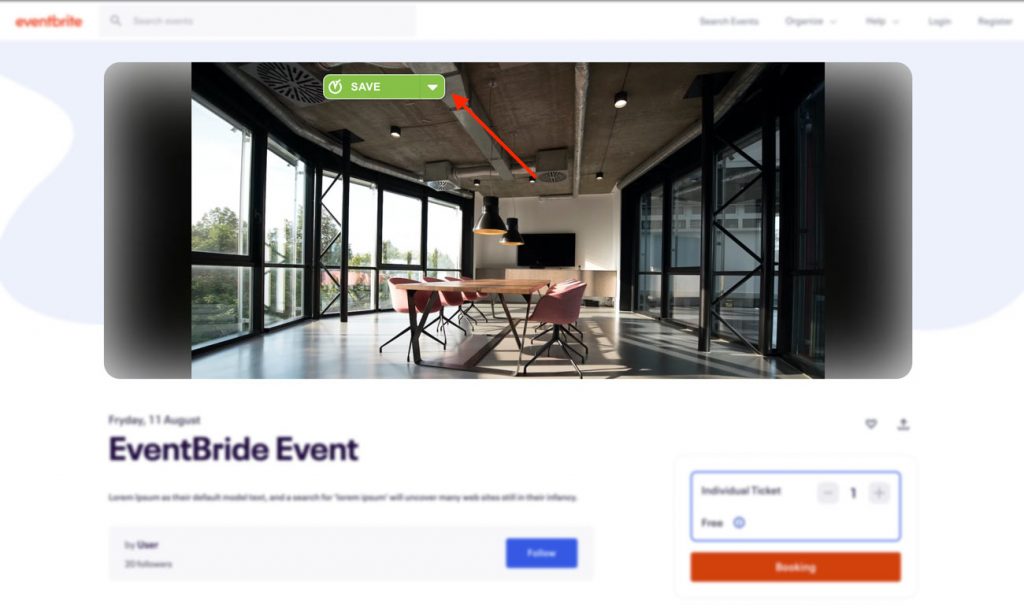
Si vous souhaitez catégoriser l'événement avant de l'importer, cliquez d'abord sur la flèche blanche. Une boîte verte apparaîtra à l'écran avec les filtres et les balises prédéfinis de votre calendrier.
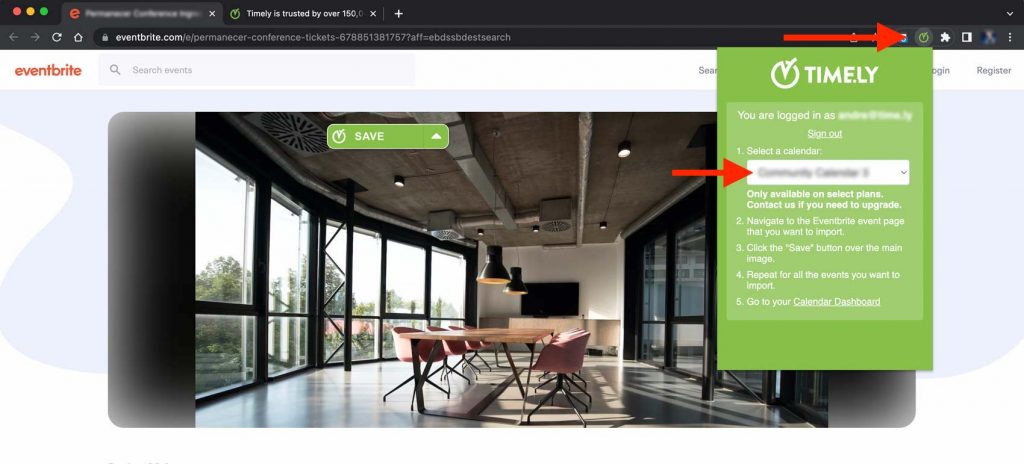
Ensuite, cliquez sur le Enregistrer bouton pour importer l'événement dans votre calendrier des événements en ligne. L'événement importé sera immédiatement publié dans votre calendrier.
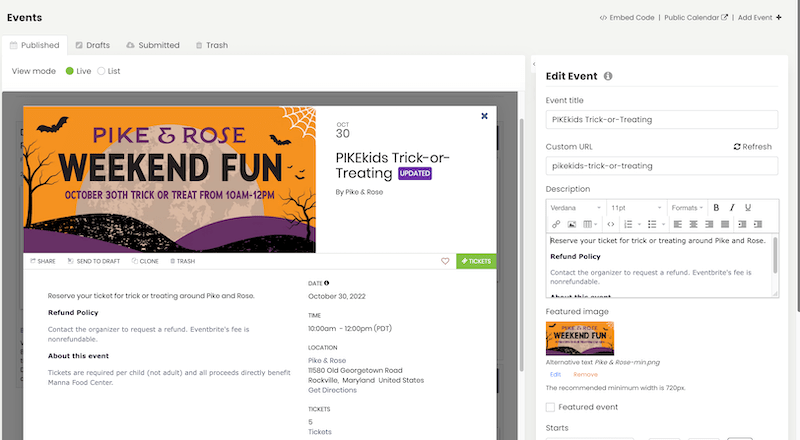
Important: Après avoir importé un événement d'Eventbrite dans votre Timely calendrier, nous vous recommandons de confirmer s'il contient toutes les informations. Parfois, les images ou d'autres détails de l'événement ne sont pas importés correctement en raison de modifications du site Web d'Eventbrite qui sont hors de notre contrôle. Si vous rencontrez des problèmes lors de l'importation d'événements d'Evenbrite à l'aide de Timely Extension Chrome, s'il vous plaît laissez-nous savoir.
Pour plus de conseils d'utilisation, veuillez consulter notre Help Center. Si vous avez des questions ou avez besoin d'aide supplémentaire, n'hésitez pas à communiquez. Alternativement, vous pouvez ouvrir un ticket d'assistance à partir de votre Timely tableau de bord du compte.